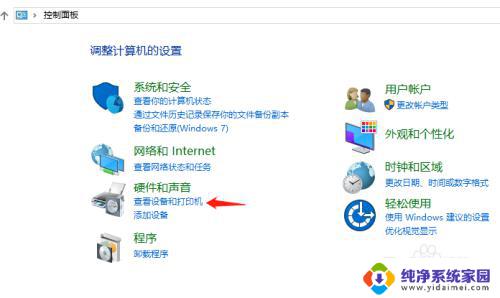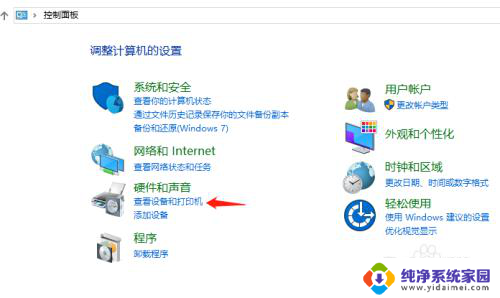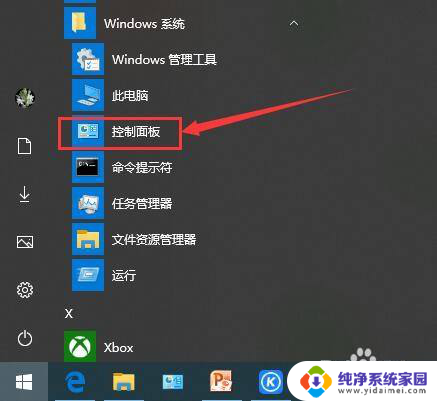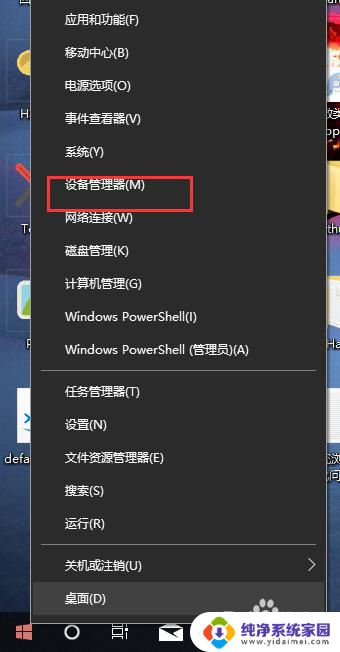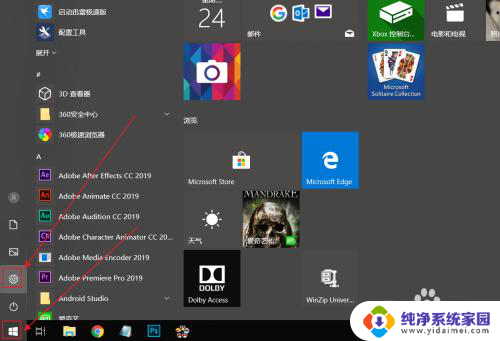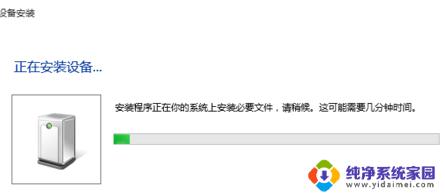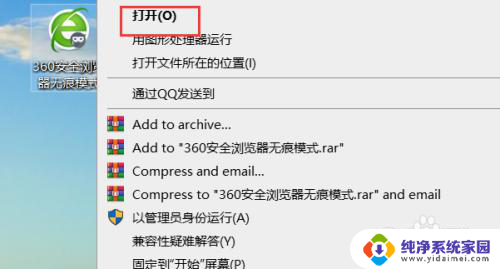win10 手柄测试 Win10游戏手柄检测方法
win10 手柄测试,Win10游戏手柄检测方法是一项十分实用的技巧,它能够帮助我们在Windows 10操作系统上连接并测试游戏手柄,作为一种重要的游戏外设,手柄在提升游戏体验方面起到了关键作用。然而有时候我们可能会遇到手柄无法正常连接或被识别的问题,这就需要我们掌握一些有效的检测方法。通过本文我们将介绍Win10游戏手柄检测方法,帮助大家解决手柄连接问题,畅快享受游戏的乐趣。无论是新手还是熟练玩家,都能从中受益,让我们一起来了解吧!
具体方法:
1.同时按下 Win+R 键,打开运行窗口。然后在窗口中输入 control,点击“确定”。
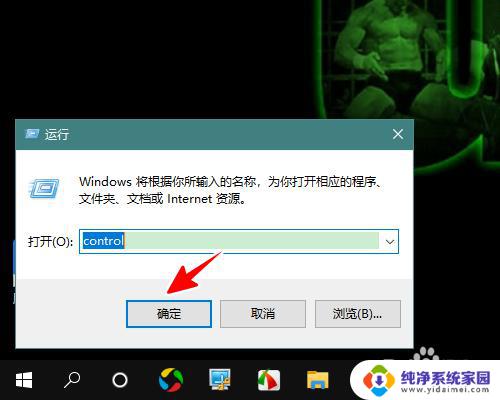
2.打开控制面板后,点击“硬件和声音”。
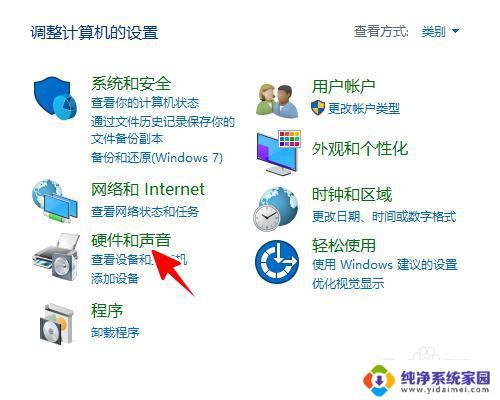
3.再点击“设备和打印机”。
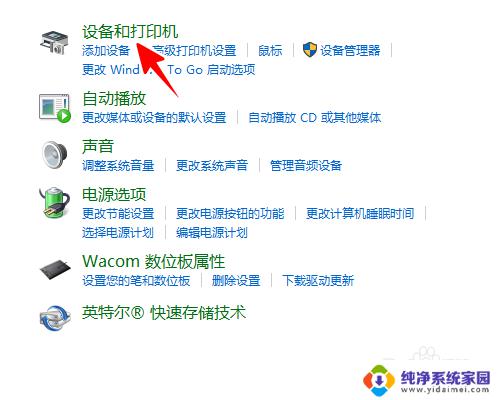
4.在游戏手柄图标上右击,点击“游戏控制器设置”。
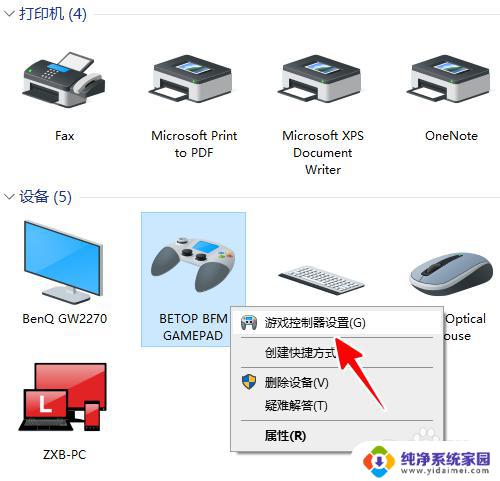
5.再点击“属性”。
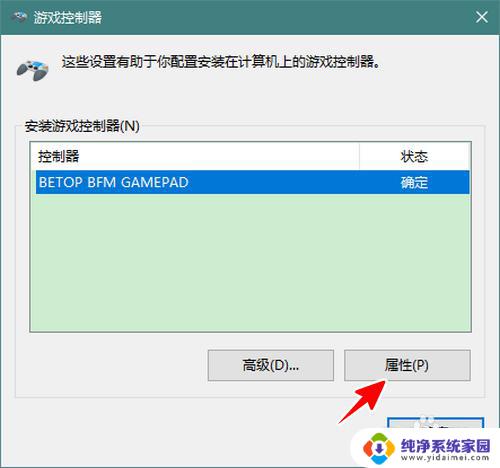
6.在属性窗口点击切换到“测试”。
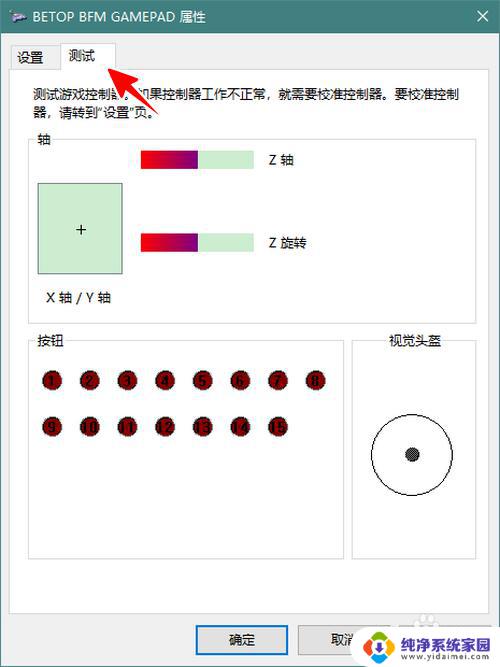
7.这时我们就可以对游戏手柄进行测试了。当我们操作对应的摇杆、按钮、方向键时,其对应区域的图形会发生改变或以高亮显示。
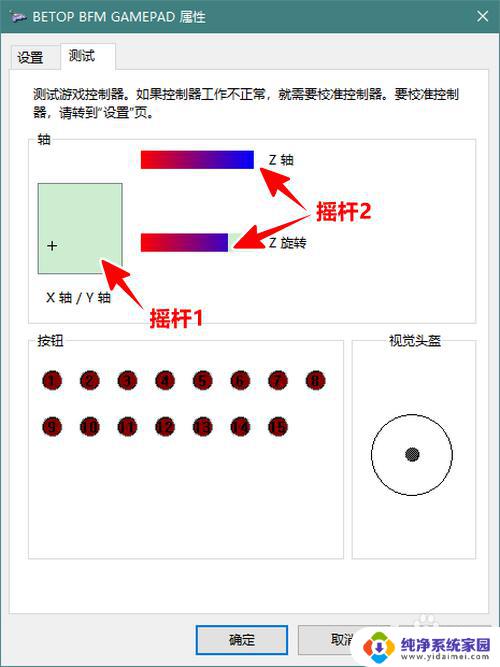
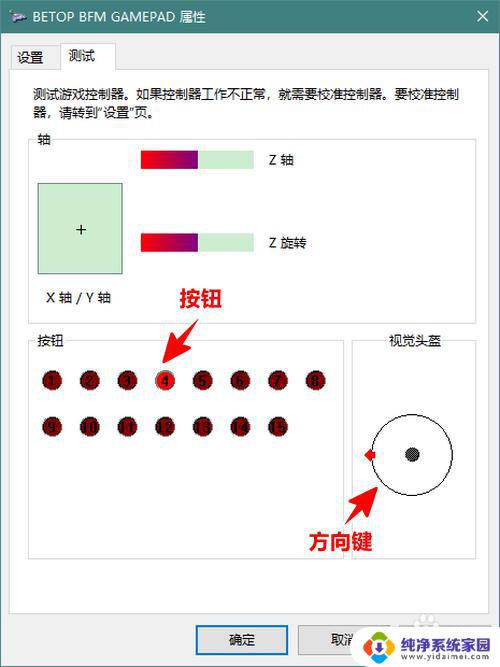
8.总结
1、在运行窗口中输入 control,点击“确定”打开控制面板
2、点击“硬件和声音”-“设备和打印机”
3、在游戏手柄图标上右击,点击“游戏控制器设置”
4、点击“属性”
5、在属性窗口切换到“测试”即可对游戏手柄进行测试
以上就是Win10手柄测试的全部内容,如果您还有不懂的地方,可以根据本文提供的方法进行操作,希望这篇文章对您有所帮助。